点击系统右下方任务栏区域中的无线网络图标,然后再点击“打开网络和共享中心”选项

在网络共享中心窗口中,点击左侧的“管理无线网络”选项
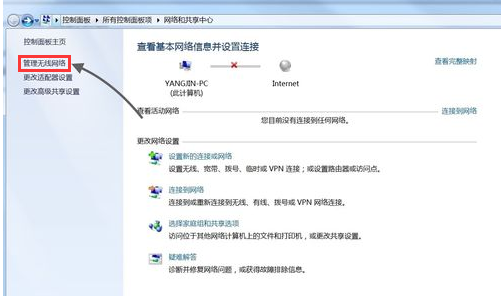
随后会显示当前电脑曾经连接成功的所有无线网络,选择当前不能连接的网络,再点击“删除网络”选项。
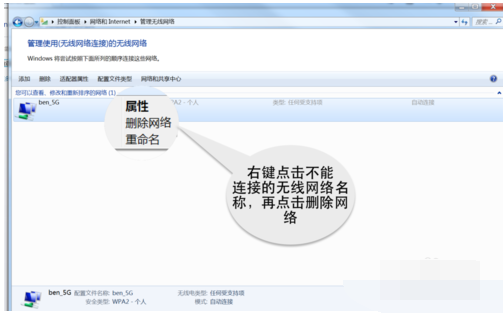
接着请点击“是”按钮来删除这个无线网络。
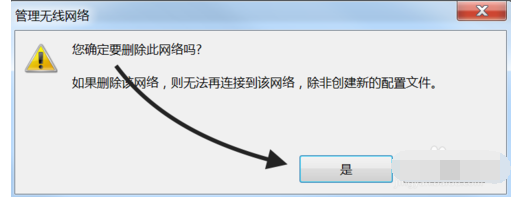
删除成功无线网络以后,再打开无线网络连接列表,点击之前不能加入的无线网络。

最后重新输入无线网络的连接密码,即可连接成功。
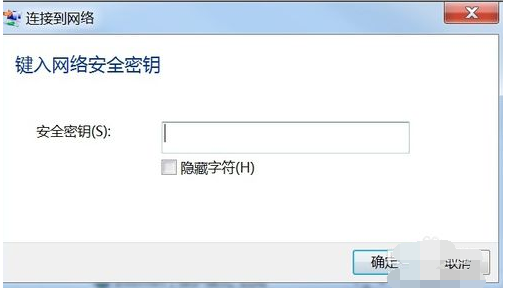
点击阅读全文

3.44M
下载
Windows 7 Image Updater(Win7映像更新程序)
1.83GM
下载
2.12MM
下载